El Apple Watch es uno de los productos que muchos usuarios adoran hoy en día. Además de sus interesantes funciones, este reloj inteligente también permite hacer capturas de pantalla para guardar información cuando sea necesario. Aquí tienes una forma muy sencilla y rápida de hacer capturas de pantalla del Apple Watch con solo unas pocas notas.
Cómo habilitar las capturas de pantalla en el Apple Watch
A diferencia del iPhone/iPad, para hacer una captura de pantalla en el Apple Watch, primero debes activar esta función. Esto te ayudará a evitar activarla accidentalmente si no sabes que existe. Así es como se activa:
En iPhone
Paso 1: abre la aplicación Watch en tu iPhone.
Paso 2: En la pantalla de inicio, toque General
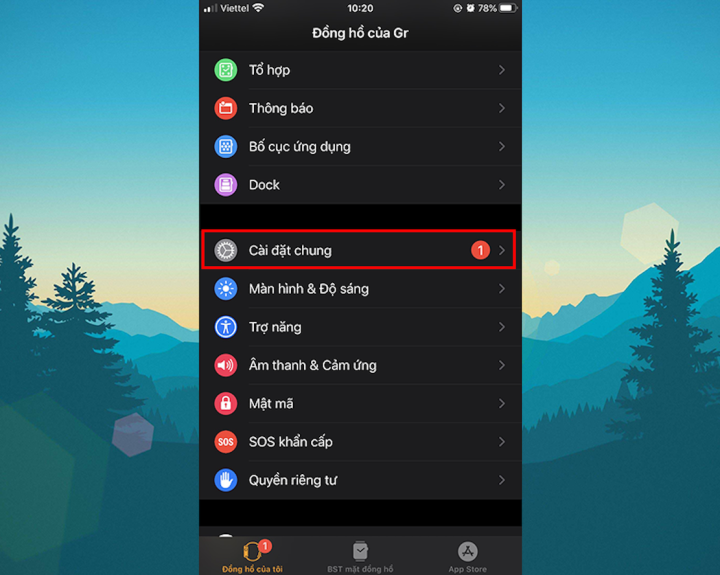
Paso 3: desplácese hacia abajo hasta Habilitar capturas de pantalla y actívelo.
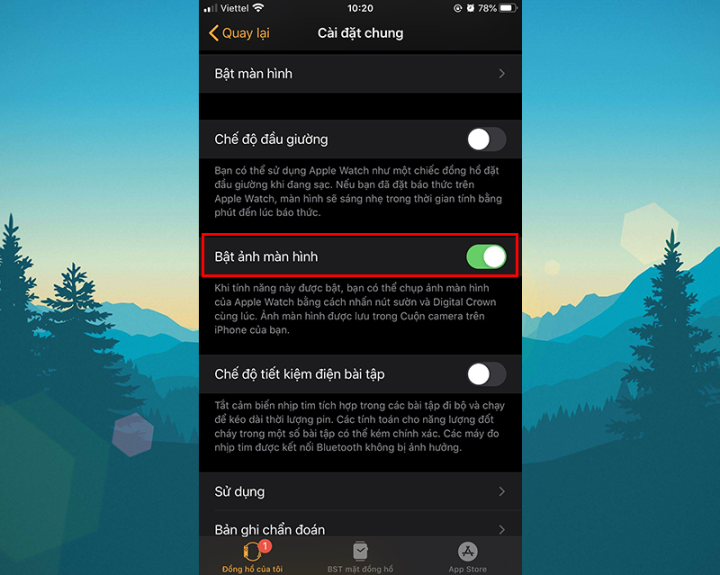
En el Apple Watch
Paso 1: Abre la aplicación Configuración en tu Apple Watch
Paso 2: Vaya a Configuración general y luego seleccione Capturas de pantalla
Paso 3: activa la opción Habilitar captura de pantalla .
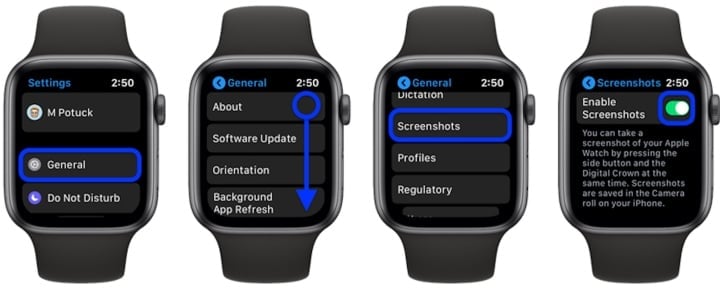
Cómo hacer una captura de pantalla en el Apple Watch
Paso 1: para tomar una captura de pantalla del Apple Watch , primero ve a la parte de la cual deseas tomar una captura de pantalla.
Por ejemplo, necesitas acceder a la app Actividad . Desde la pantalla principal del reloj, pulsa la Digital Crown para volver a la vista de apps y pulsa la app Actividad .
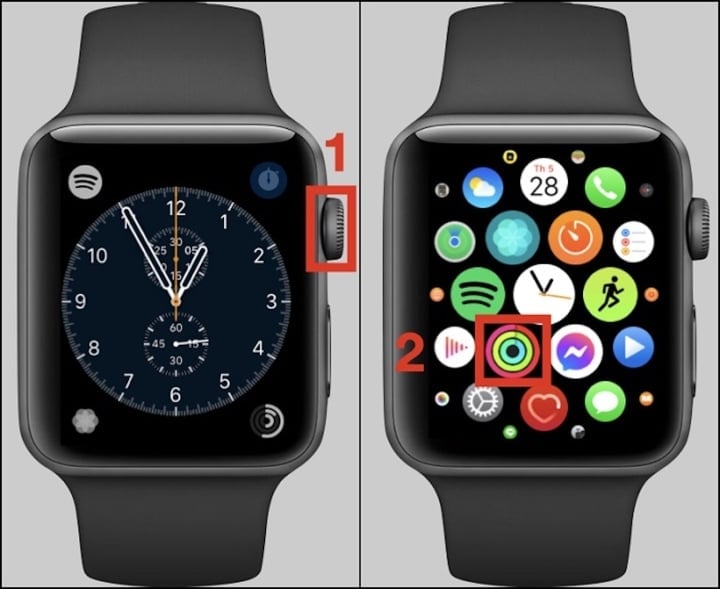
Paso 2: Toma una captura de pantalla en tu Apple Watch presionando simultáneamente la Corona Digital y el botón lateral (debajo de la Corona Digital) . Después de unos segundos, la captura se guardará automáticamente en la app Fotos de tu iPhone.
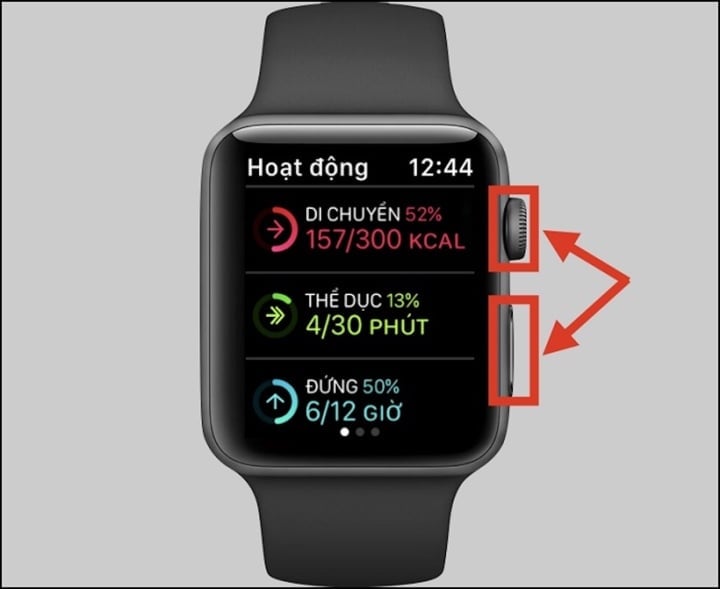
Paso 3: Puedes ver las fotos que tomaste accediendo a la aplicación Fotos, seleccionando la sección Biblioteca y seleccionando Todas las fotos .
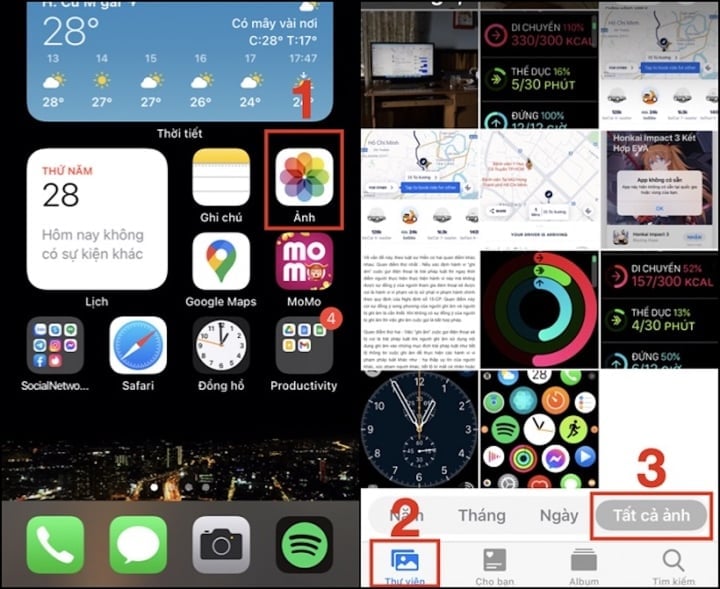
A continuación se muestran pasos simples para tomar una captura de pantalla de Apple Watch, esperamos que el artículo le brinde información útil.
Thanh Hoa (síntesis)
Útil
Emoción
Creativo
Único
Ira
[anuncio_2]
Fuente


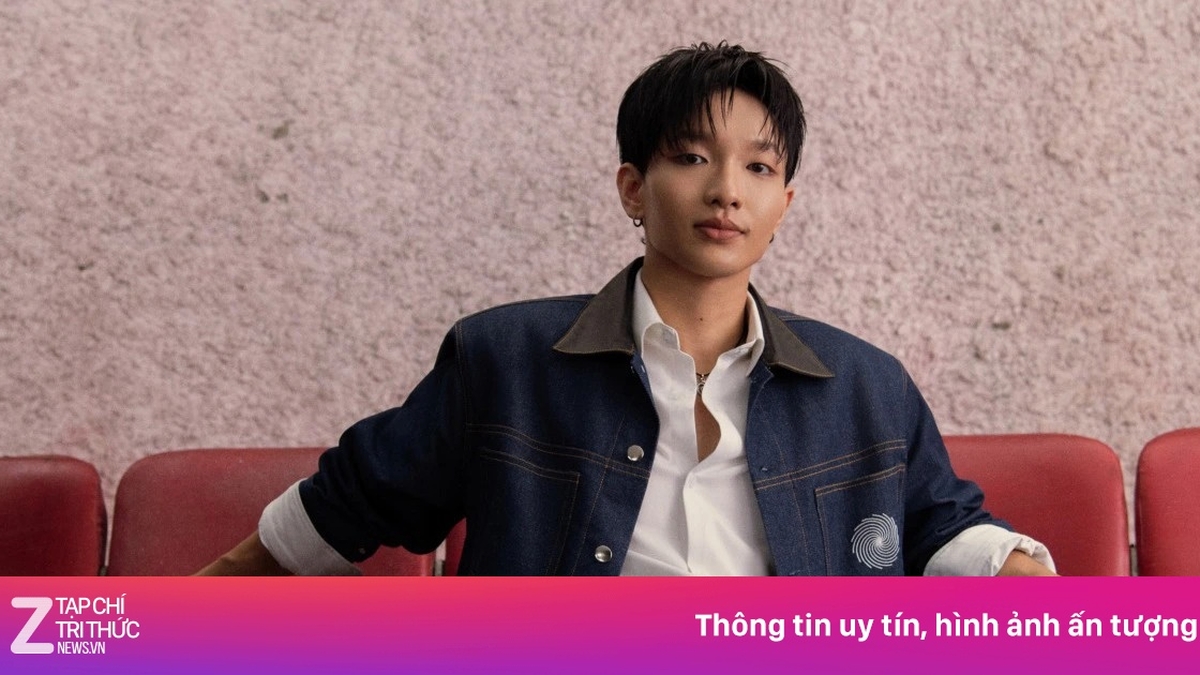



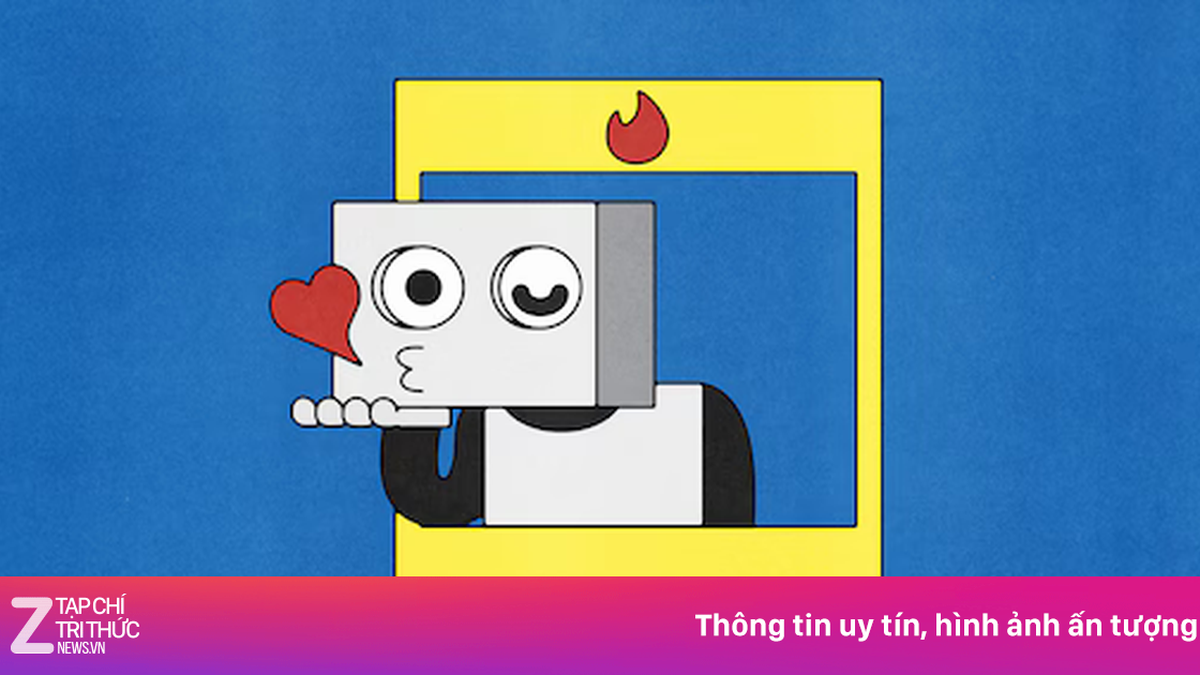
![[Infografía] Tareas clave de la industria turística en los últimos 6 meses de 2025](https://vphoto.vietnam.vn/thumb/1200x675/vietnam/resource/IMAGE/2025/7/13/b88287195e194b449e95457db170a92b)


























































































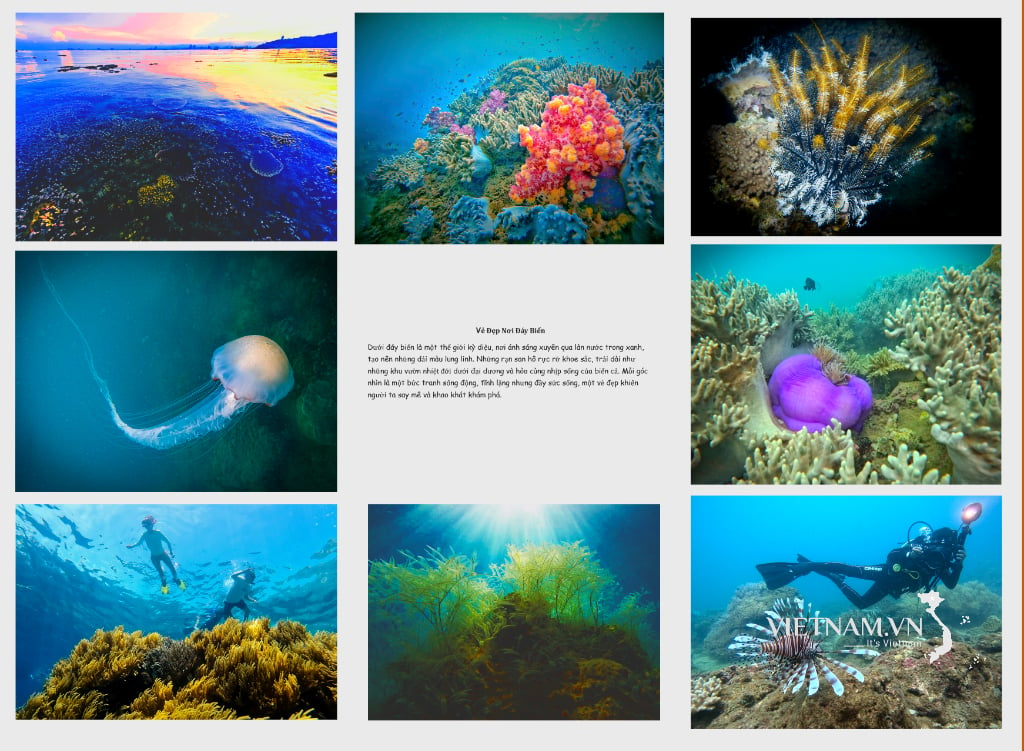


Kommentar (0)